
Mengekspor film, trailer, atau klip sebagai file di iMovie di Mac
Anda dapat mengekspor film, trailer, atau klip sebagai file untuk digunakan dengan app lainnya. Anda hanya dapat mengekspor satu item pada satu waktu.
Di app iMovie
 di Mac Anda, pilih film, trailer, atau klip di browser.
di Mac Anda, pilih film, trailer, atau klip di browser.Pilih File > Bagikan > File.
Di dialog yang muncul, lakukan salah satu tindakan berikut:
Mengatur judul film bersama: Klik nama di bagian atas dan ketik nama baru.
Mengatur deskripsi film bersama: Klik bidang Deskripsi, lalu ketik teks baru.
Mengatur label film bersama: Klik bidang Label dan ketik nama label yang dipisahkan oleh koma.
Mengatur format output film bersama: Klik menu pop-up Format, lalu tetapkan pilihan.
Anda dapat memilih untuk mengekspor video dan audio, atau hanya audio.
Mengatur resolusi film bersama: Klik menu pop-up Resolusi, lalu tetapkan pilihan.
Catatan: Anda dapat mengekspor klip atau film 4K dalam resolusi aslinya.
Mengatur kualitas output film bersama: Klik menu pop-up Kualitas, lalu tetapkan pilihan.
Untuk mengatur kualitas output film bersama secara manual, klik menu pop-up Kualitas, pilih Khusus, dan seret penggeser untuk mengatur kecepatan bit target.
Saat Anda menggeser penggeser, perkiraan ukuran file yang muncul di bawah gambar mini pratinjau diperbarui.
Memilih pengaturan peringkasan: Klik menu pop-up Peringkasan dan tetapkan pilihan.
Mempercepat pengeksporan dengan pemrosesan bersamaan: Pilih kotak centang “Izinkan segmentasi ekspor” untuk mempercepat pengeksporan proyek yang menghabiskan kira-kira 3 menit atau lebih. iMovie mengirimkan beberapa segmen video Anda ke mesin media yang tersedia untuk pemrosesan bersamaan.
Catatan: Segmentasi ekspor memerlukan macOS Sonoma atau lebih baru dan Mac dengan M1 Max, M1 Ultra, M2 Max, M2 Ultra, atau M3 Max Apple.
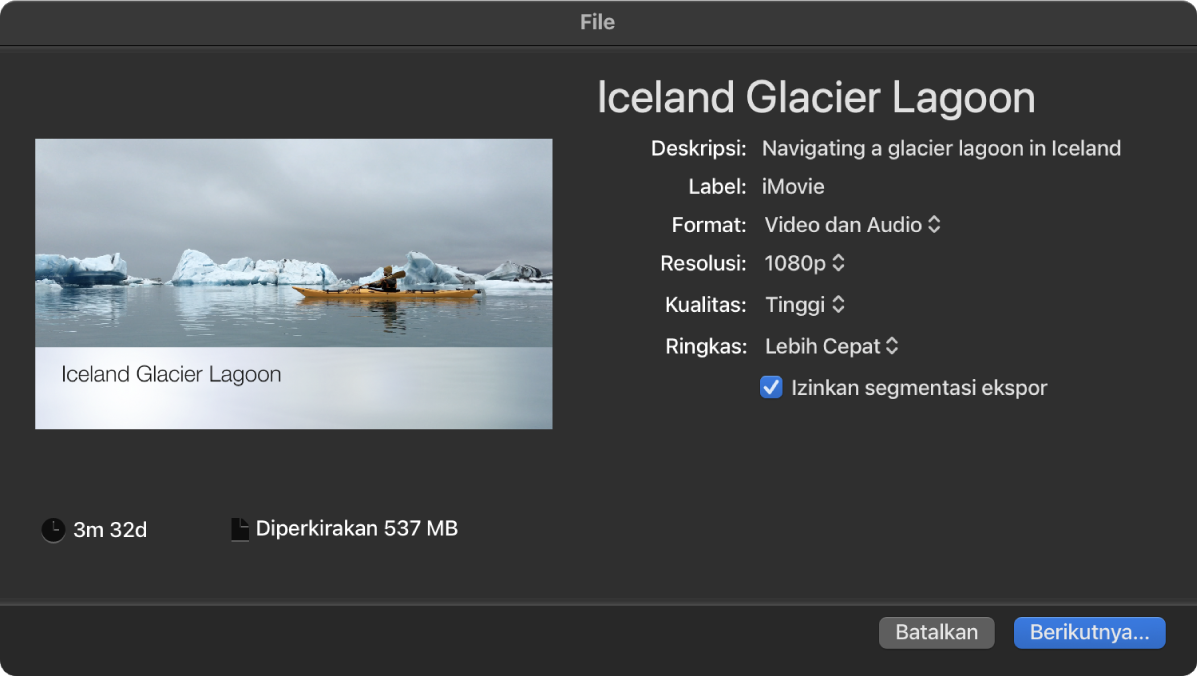
Klik Berikutnya.
Di dialog yang muncul, ketik nama di bidang Simpan Sebagai, atau biarkan nama default yang merupakan nama film, trailer, atau klip.
Navigasikan ke lokasi tempat Anda ingin menyimpan file dan klik Simpan.
Indikator kemajuan muncul di sisi kanan bar alat. Klik indikator kemajuan untuk melihat detail. Indikator akan hilang saat operasi selesai.
Setelah proses berbagi selesai, film terbuka di QuickTime Player. Pemberitahuan “Berbagi Berhasil” juga muncul.